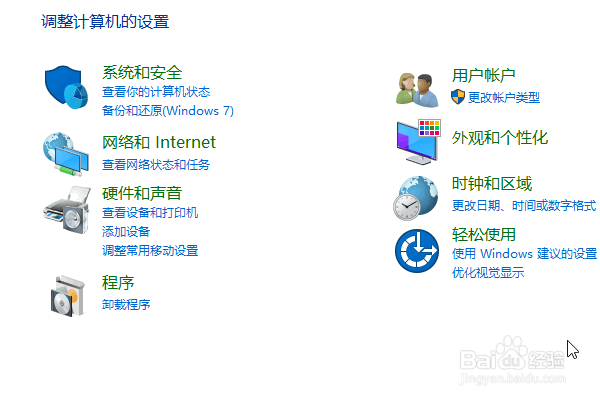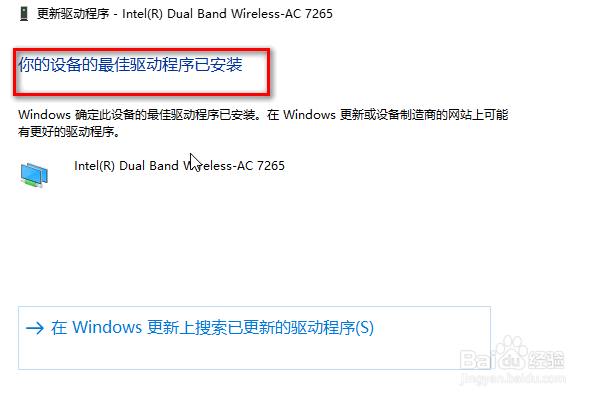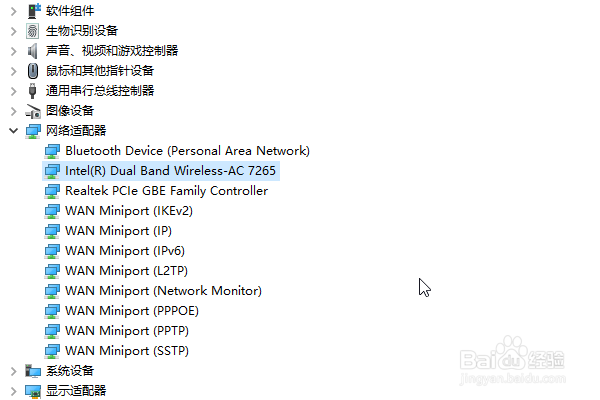1、首先我们打开本地电脑中的控制面板。
2、然后点击“硬件和声音”。
3、进入硬件和声音的界面之后,点击“设备管理器”。
4、在设备管理器中找到“网络适配器”,点击展开。
5、在下面找到有问题的网卡类型,然后右键单击选择“更新驱动程序”。
6、在弹出的对话框中选择“自动搜索更新驱动程序”。
7、等待一会,网卡的驱动程序就已经更新完成,并且是更新到最新版本了,然后重启电脑即可。
8、总结:1、打开控制面板2、点击“硬件和声音”3、点击“设备管理器”4、找到网络适配器,展开5、选择网卡,点击“更新驱动程序”6、驱动程序更新完成,重启电脑